我在前篇文章里介绍过DigitalOcean与Linode的区别,今天介绍如何开通DigitalOcean高性价比云主机,方便英语不便的朋友们。
首先是打开DigitalOcean官方网站,左上角分别是“注册”、“登录”按钮。中间部分是注册试用账号。
登录后,出现如下界面。
可以看到,DigitalOcean的后台非常简洁,远远不如性能强大的Linode主机,毕竟Linode是高富帅专用VPS服务器,运营长达10年了。
OK,点击“Get Started”,引导你添加自己的第一台云主机。
左侧面板功能介绍:
Droplets:你订购的主机产品列表
Images:如果你给某个主机做过镜像备份,备份的文件会出现在这里
SSH Keys:你的主机的SSH登录密码
Billing:你的账单信息
Support:咨询问题给客服
Labs:各种尚处实验测试阶段的功能
API:供技术人员开发的接口
DNS:DNS服务器设置
右侧
Update Billing 添加你的付款信息
Create Droplet 添加主机
Root Access 主机ROOT账号登录信息
好啦,咱们添加付款信息,支持信用卡、PayPal付款,最少充值5美元。它的门槛比Linode低很多哟!
好的,勾选你的主机位置,共有三个数据中心可选,推荐选最后一个啦!前面两个对大陆访问速度都不靠谱。接下来选系统版本,推荐CentOS 6.4 64位版本。

接下来是Hostname,你必须给每个主机起一个温暖的名字。然后选择主机配置,配置越高,价格越高啦!
最后Settings部分是一个默认开通的VirtIO技术,推荐默认设置。
点击“Create Droplet”按钮,很快你的邮箱会收到一封邮件,里面有主机的ROOT密码,好好享受吧!
****************************************
****************************************
更新:
目前DigitalOcean已经取消了免费试用VPS的活动,具体价格变化请参考官网。有任何使用或代购需求,欢迎联系站长QQ:1756929八八七
立即前往:www.digitalocean.com
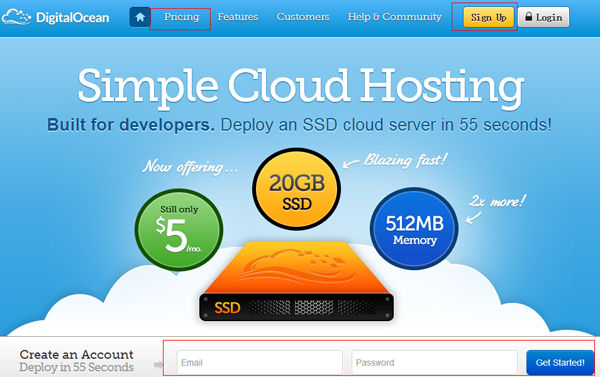
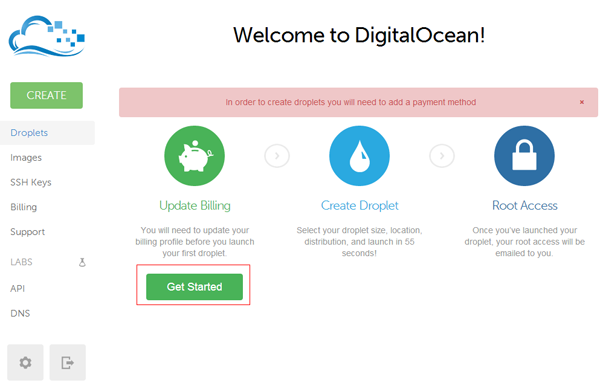
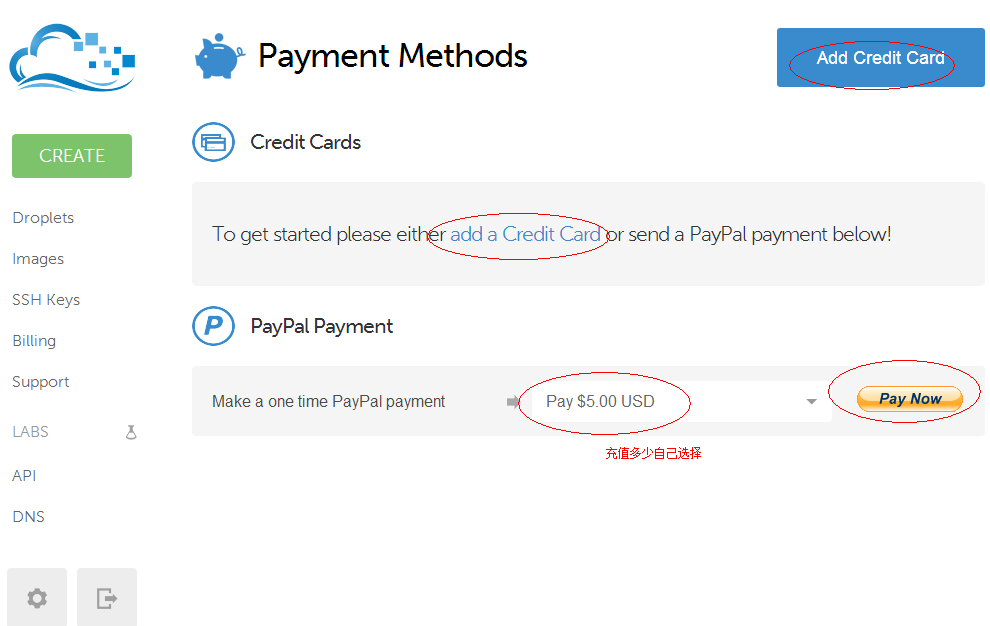
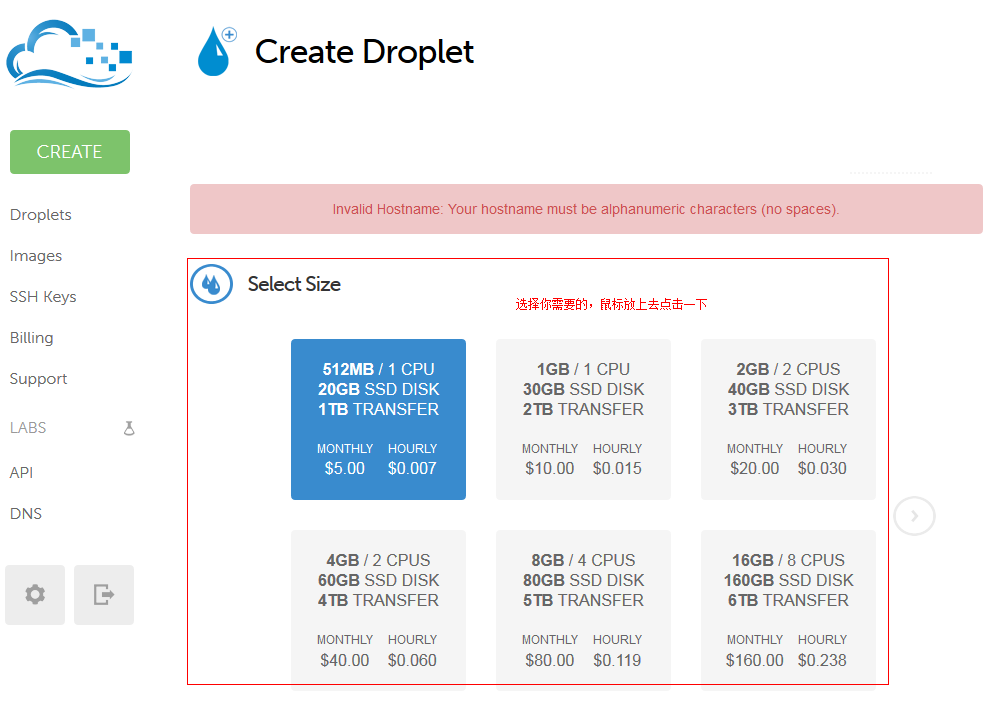
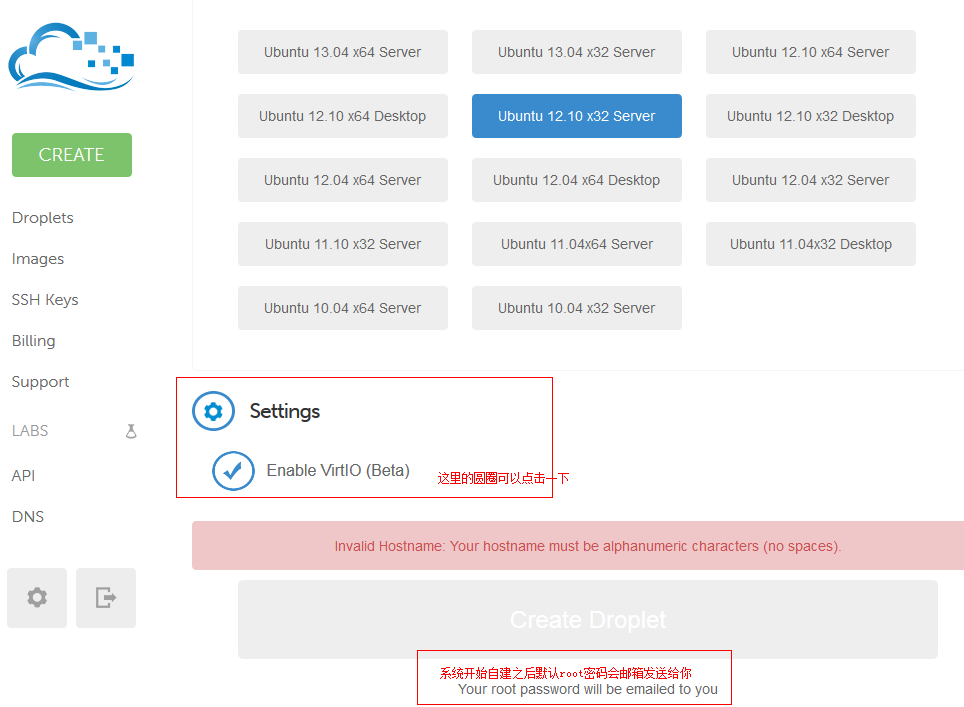
我按你说的去做了,可是那个出现优惠码的框不见了。。。
我想问一下,如果购买了国外的vps,机房也是在国外的,那国内用户访问自己搭建的网站,会不会访问不了,还是只要已经发布互联网上,各个地方的都能看见,只要看gfw屏蔽你不。